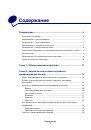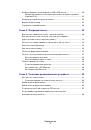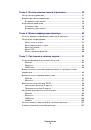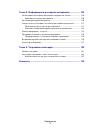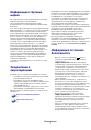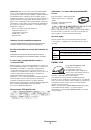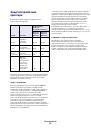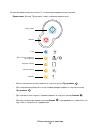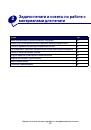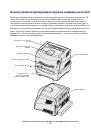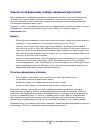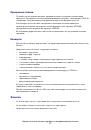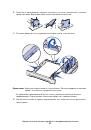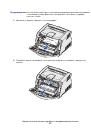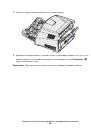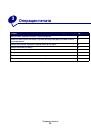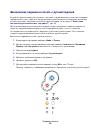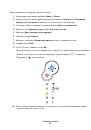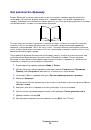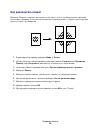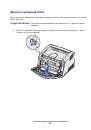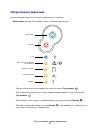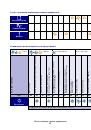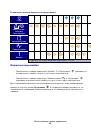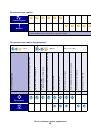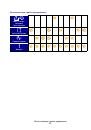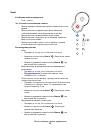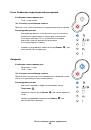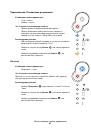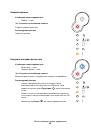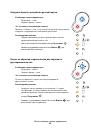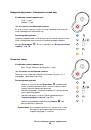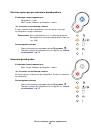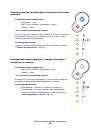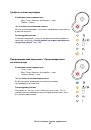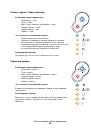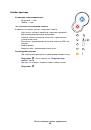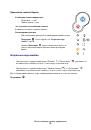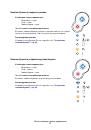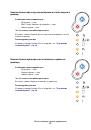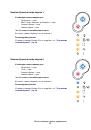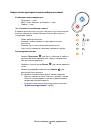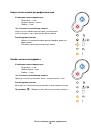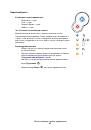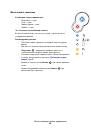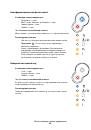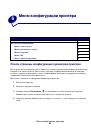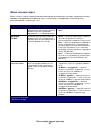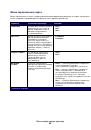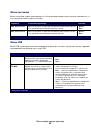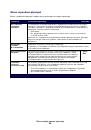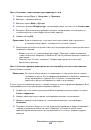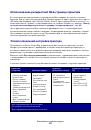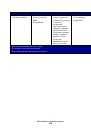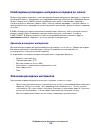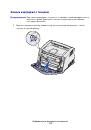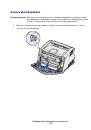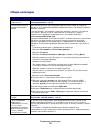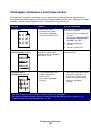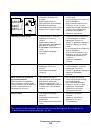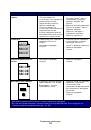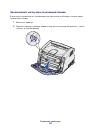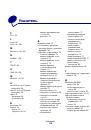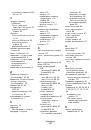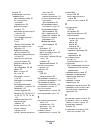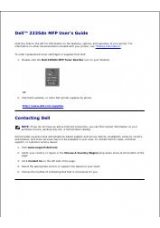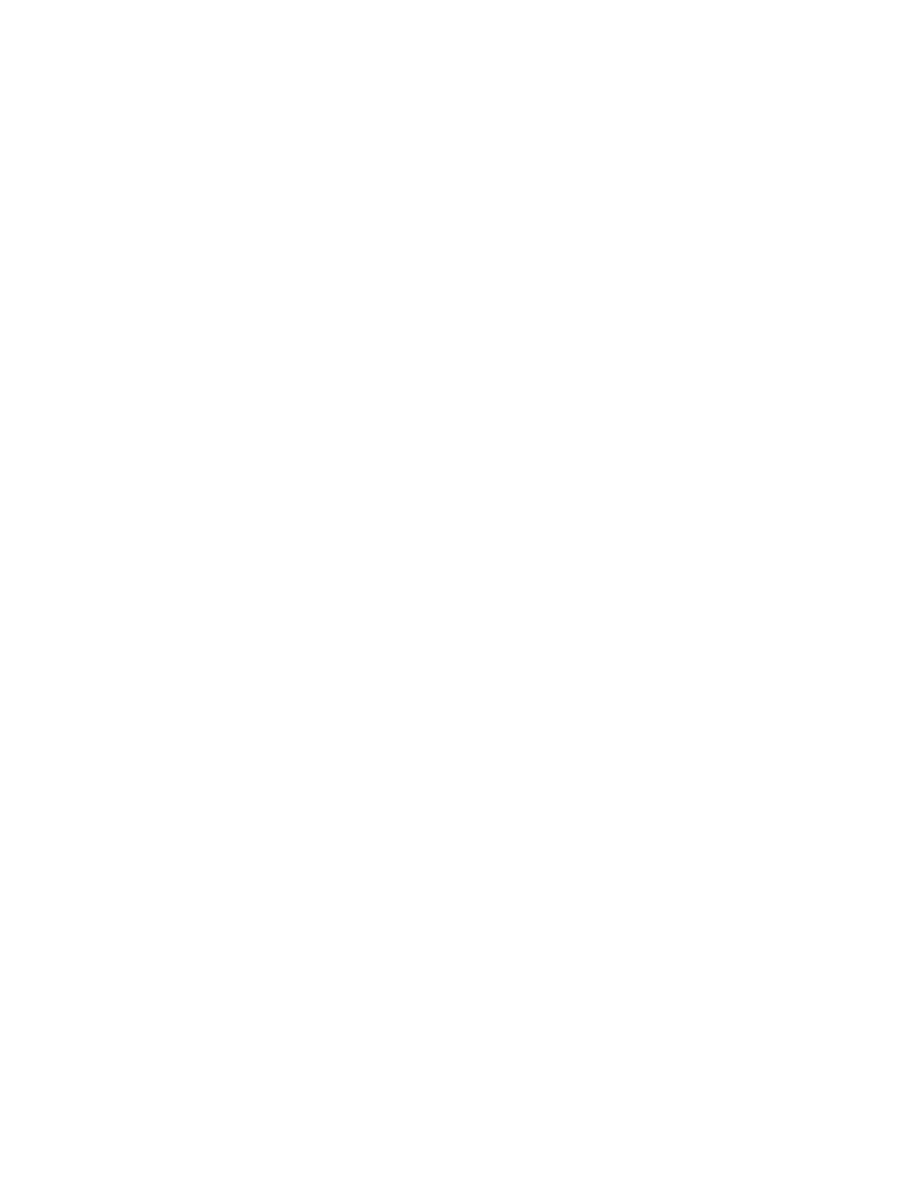
Системные и сетевые задачи
98
Выполнение настройки для TCP/IP
Если в сети используется протокол TCP/IP, рекомендуется назначить принтеру IP-адрес.
Назначение принтеру IP-адреса
Если в сети используется DHCP, то IP-адрес назначается автоматически после подключения
сетевого кабеля к принтеру.
1
Найдите адрес под заголовком TCP/IP на странице сетевых параметров, распечатанной
при изучении раздела
“Вывод на печать значений параметров меню и страницы
.
2
Перейдите к разделу
“Проверка настройки IP-адреса”, стр. 98
и начните с пункта
Если в сети не используется DHCP, необходимо задать IP-адрес принтера вручную.
Удобнее всего это сделать с помощью программы Print Server TCP/IP Setup Utility (утилита
настройки TCP/IP для сервера печати).
Подробные инструкции по установке и работе с этой утилитой находятся на компакт-диске с
драйверами, который поставляется вместе с принтером. Запустите компакт-диск, выберите
пункт View Documentation (Просмотр документации) и затем пункт Network Printer Install
(Установка сетевого принтера). Найдите информацию об использовании служебной
программы Print Server TCP/IP Setup Utility.
Для пользования этой утилитой необходимо знать 12-значный физический адрес принтера или
Универсальный сетевой адрес (UAA). Найдите пункт UAA на распечатанной ранее странице
сетевых параметров. Можно использовать форму MSB или каноническую форму UAA.
Проверка настройки IP-адреса
1
Повторно выведите на печать страницу сетевых параметров. Под заголовком “TCP/IP”
убедитесь в том, что IP-адрес, сетевая маска и шлюз соответствуют ожидаемым.
В случае необходимости см. инструкции в разделе
параметров меню и страницы сетевых параметров”, стр. 96
Примечание. Для отображения командной строки на компьютерах с ОС Windows выберите
Пуск
Æ
Программы
Æ
Командная строка (или Стандартные
Æ
Командная
строка при работе в Windows 2000).
2
С помощью команды ping убедитесь в том, что принтер отвечает на сообщения.
Например, введите в командной строке сетевого компьютера команду
ping
и новый
IP-адрес принтера (например,
192.168.0.11
):
Если принтер активен и подключен к сети, будет получено подтверждение.